
Edmund Richardson
0
4459
424
Le mode veille est une option d'alimentation pratique. Comment utiliser votre bouton d'alimentation Windows 10 Comment utiliser votre bouton d'alimentation Windows 10 Vous pouvez fermer Windows à l'aide du bouton physique de votre ordinateur ou des commandes du menu Démarrer. Nous expliquons ce que font ces options et comment les ajuster. parce que cela vous permet de reprendre là où vous l'avez laissé. Normalement, il vous suffit d'appuyer sur une touche du clavier ou de déplacer votre souris pour sortir votre ordinateur du mode veille..
Mais si cela ne fonctionne pas? Vous pouvez toujours le réactiver avec le bouton d'alimentation, mais l'utilisation de vos périphériques est plus pratique. Voici comment diagnostiquer le problème lorsque votre clavier et votre souris ne sortent pas votre ordinateur du mode veille..
Windows 10 ne se réveille pas avec le clavier ou la souris
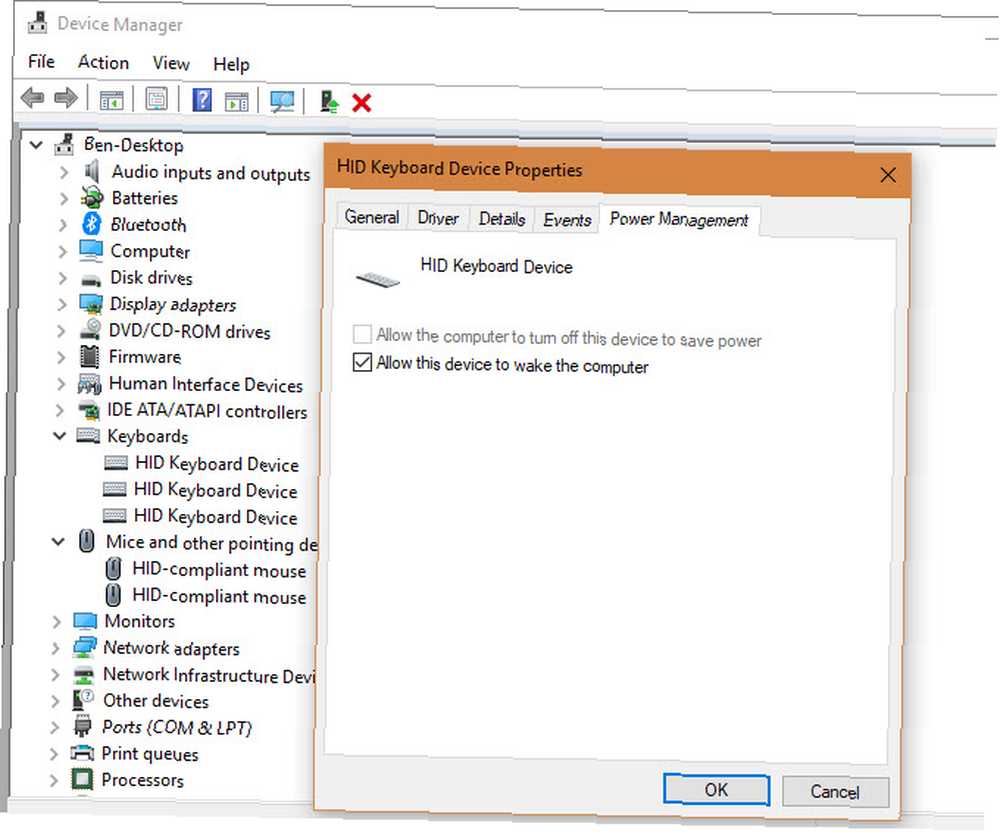
- Cliquez avec le bouton droit sur le bouton Démarrer pour ouvrir le menu Utilisateur expérimenté. Sélectionner Gestionnaire de périphériques.
- Vous verrez une liste de catégories pour les périphériques connectés à votre PC. Tout d'abord, cliquez sur la flèche à côté de Claviers.
- Vous verrez une ou plusieurs entrées pour votre clavier de PC ici. Double-cliquez sur chacun d’entre eux et sélectionnez le Gestion de l'alimentation languette. (Si vous ne voyez pas cet onglet pour une entrée particulière, passez à la suivante.)
- Sur l'onglet de chaque entrée, assurez-vous que Autoriser ce périphérique à réveiller l'ordinateur est vérifié.
- Cliquez sur D'accord, et votre clavier devrait maintenant réveiller votre PC du sommeil.
- Répétez ces étapes pour le Souris et autres dispositifs de pointage catégorie si vous souhaitez que votre souris réveille votre ordinateur aussi bien.
Si vous ne voyez pas le Gestion de l'alimentation sur l'un de vos périphériques, votre matériel ne permet pas de sortir l'ordinateur de veille ou vous ne disposez pas des pilotes appropriés. Consultez notre guide sur la mise à jour des pilotes Windows pour savoir comment obtenir les derniers..
Faites attention lorsque vous utilisez ces options avec un ordinateur portable. Si vous avez une souris sans fil connectée et que vous oubliez de l'éteindre, vous risquez de faire sortir votre ordinateur portable du sommeil lorsqu'il est dans un sac. Cela pourrait générer beaucoup de chaleur s'il est laissé pendant un certain temps.
Si vous constatez que votre clavier ne fonctionne pas du tout, veillez à consulter ce guide sur la réparation du clavier d'un ordinateur portable..
Pour plus d’aide, consultez la procédure de résolution des autres problèmes liés au mode veille de Windows 10. Procédure de résolution des problèmes du mode veille de Windows 10 Procédure de résolution des problèmes du mode veille de Windows 10 Voici quelques étapes de dépannage permettant de savoir comment résoudre les problèmes liés au mode veille. Windows 10. .











